Bạn không cần phần cứng đắt tiền hay các thiết lập phức tạp để xây dựng một hệ thống NAS (Network-Attached Storage) tại nhà. Hầu hết các router WiFi hiện đại ngày nay đều được trang bị những tính năng cần thiết, cho phép bạn dễ dàng thiết lập một kho lưu trữ chia sẻ đơn giản và an toàn cho mọi thiết bị trong ngôi nhà chỉ với một ổ SSD hoặc ổ cứng dự phòng. Giải pháp này giúp thuthuat360.net mang đến cho bạn một phương pháp tiết kiệm chi phí nhưng vẫn hiệu quả để trải nghiệm lưu trữ mạng, tối ưu hóa công năng của các thiết bị công nghệ sẵn có.
Router WiFi Có Thể Trở Thành NAS Cơ Bản Như Thế Nào?
Đa số các router WiFi hiện đại đều có một cổng USB, được thiết kế để bạn có thể chia sẻ tệp tin qua mạng nội bộ. Cổng USB này mở rộng khả năng của router, cho phép nó thực hiện các tác vụ bổ sung ngoài việc phát sóng Wi-Fi. Bằng cách kết nối một ổ SSD gắn ngoài hoặc ổ cứng di động vào cổng USB của router, bạn có thể tạo ra một hệ thống lưu trữ mạng (NAS) đơn giản, tiết kiệm chi phí và tiện lợi, phục vụ hiệu quả cho việc truyền phát đa phương tiện, sao lưu dữ liệu hoặc chia sẻ file giữa các thiết bị trong nhà.
Cách tiếp cận này không chỉ nhanh chóng mà còn rất kinh tế. Bạn tận dụng được phần cứng đã có sẵn, và quy trình cài đặt cũng cực kỳ dễ dàng. Trước khi quyết định đầu tư vào các thiết bị NAS chuyên dụng đắt tiền, việc thử nghiệm giải pháp NAS với router là một lựa chọn tuyệt vời để xem liệu lưu trữ mạng có thực sự phù hợp với nhu cầu của bạn hay không.
Những Gì Bạn Cần Chuẩn Bị
Các yêu cầu về phần cứng là tối thiểu, điều này làm cho phương pháp này trở nên đặc biệt hấp dẫn với người dùng muốn thiết lập NAS tại nhà một cách đơn giản.
- Router có cổng USB và hỗ trợ chia sẻ file: Tốt nhất nên chọn router có phiên bản USB cao hơn (USB 3.x) để đạt tốc độ truyền tải tốt hơn. Bạn cần kiểm tra thông số kỹ thuật của router hoặc tìm cổng USB trên thiết bị, sau đó xác định xem đó là USB 2.0 hay USB 3.x. Điều quan trọng là phải xác nhận trong sách hướng dẫn hoặc cài đặt của router rằng nó có hỗ trợ tính năng chia sẻ file. Một số router chỉ có cổng USB 2.0 có thể không hỗ trợ tính năng này.
- Ổ SSD hoặc ổ cứng gắn ngoài: Bất kỳ thiết bị lưu trữ gắn ngoài nào cũng có thể hoạt động. Nếu bạn có một ổ cứng nội bộ, hãy sử dụng một vỏ bọc USB (USB enclosure) để biến nó thành ổ cứng gắn ngoài. Ổ SSD thường yên tĩnh hơn và có tốc độ nhanh hơn so với HDD truyền thống.
- Ổ đĩa được định dạng NTFS hoặc FAT32: Định dạng NTFS thường tốt hơn cho các tệp tin lớn và tăng cường bảo mật. Tuy nhiên, cần lưu ý rằng một số router không hỗ trợ định dạng NTFS hoặc yêu cầu bạn phải định dạng lại ổ đĩa sang FAT32/exFAT. Hãy kiểm tra khả năng tương thích của router trước khi thực hiện.
- Thiết bị để cài đặt: Bạn sẽ cần một máy tính hoặc điện thoại có kết nối với mạng WiFi của router để truy cập vào giao diện quản trị và cấu hình NAS.
Hầu hết các router hiện đại từ các thương hiệu phổ biến như TP-Link, Netgear, ASUS và Linksys đều tích hợp tính năng chia sẻ file. Tuy nhiên, để chắc chắn, bạn nên kiểm tra sách hướng dẫn hoặc thông số kỹ thuật của router. Một số router giá rẻ do nhà cung cấp dịch vụ internet (ISP) cung cấp có thể có cổng USB nhưng chỉ hỗ trợ cập nhật firmware hoặc sạc thiết bị di động, chứ không phải chia sẻ file.
 Các thiết bị cần thiết để xây dựng NAS từ router WiFi tại nhà
Các thiết bị cần thiết để xây dựng NAS từ router WiFi tại nhà
Hướng Dẫn Từng Bước Biến Router Và SSD Thành NAS
Hãy bắt đầu bằng cách kết nối ổ SSD hoặc ổ USB của bạn vào cổng USB trên router. Một số router có đèn báo LED sẽ sáng lên khi thiết bị USB được kết nối đúng cách. Nếu đèn không bật, hãy thử rút ra và cắm lại ổ đĩa, hoặc thử với một cáp USB khác để đảm bảo kết nối ổn định.
Truy Cập Giao Diện Quản Trị Router
Bước tiếp theo là đăng nhập vào bảng quản trị của router. Mở một trình duyệt web và nhập địa chỉ IP của router vào thanh địa chỉ. Đối với hầu hết các router, địa chỉ này thường là 192.168.1.1 hoặc 192.168.0.1. Nếu bạn không chắc chắn, hãy kiểm tra nhãn dán ở mặt sau của router hoặc tìm trong sách hướng dẫn sử dụng. Trong nhiều trường hợp, địa chỉ có thể là 192.168.100.1.
Khi trang đăng nhập hiện ra, hãy đăng nhập bằng tên người dùng và mật khẩu quản trị. Thông thường, thông tin này mặc định là “admin” cho cả tên người dùng và mật khẩu, hoặc “root”. Một lần nữa, hãy kiểm tra nhãn dán ở mặt sau router để tìm thông tin đăng nhập chính xác của bạn.
 Thông tin đăng nhập router thường được dán trên tem ở mặt sau thiết bị
Thông tin đăng nhập router thường được dán trên tem ở mặt sau thiết bị
Tìm Tùy Chọn Quản Lý Lưu Trữ USB
Sau khi đăng nhập thành công, hãy tìm các tùy chọn quản lý USB hoặc lưu trữ. Các tùy chọn này thường nằm trong phần cài đặt Nâng cao (Advanced settings), mặc dù tên menu có thể khác nhau tùy thuộc vào thương hiệu router. Hãy tìm kiếm các mục có nhắc đến “Advanced”, “USB Settings”, hoặc “Storage”.
Trong phần này, bạn sẽ thấy các tùy chọn cho các tính năng như chia sẻ đa phương tiện DLNA (Digital Living Network Alliance), chia sẻ file SMB (Server Message Block), hoặc tùy chọn máy chủ FTP (File Transfer Protocol).
Tính năng chia sẻ đa phương tiện DLNA thường chỉ giới hạn ở các tệp tin media như hình ảnh, nhạc và video. Để có một hệ thống lưu trữ mạng thực sự, bạn nên sử dụng SMB hoặc FTP. Bạn có thể kích hoạt tính năng chia sẻ file SMB bằng cách bật tùy chọn “Network Neighborhood” hoặc “SMB sharing”. Nếu bạn đang sử dụng router giá rẻ mặc định được cung cấp bởi ISP của mình, bạn có thể không có tùy chọn chia sẻ SMB. Trong trường hợp này, bạn sẽ phải truy cập vào bảng cấu hình FTP.
Tại đây, hãy đánh dấu vào ô “Enable FTP Server”, sau đó đặt tên người dùng và mật khẩu. Thuthuat360.net đặc biệt khuyến nghị bạn nên tạo một tên người dùng và mật khẩu riêng để truy cập vào ổ đĩa chia sẻ, ngay cả khi bạn chỉ sử dụng nó trong mạng gia đình. Điều này giúp tăng cường bảo mật cho dữ liệu của bạn.
Chỉ Định Đường Dẫn Thư Mục Cho Ổ USB
Dù bạn đang sử dụng SMB hay FTP, bạn đều phải chỉ định đường dẫn thư mục mà bạn muốn chia sẻ bằng cách nhấp vào một tùy chọn như “Browser” hoặc “Search”. Thao tác này sẽ mở ra một cây thư mục với tất cả các thư mục trên thiết bị USB đã kết nối của bạn. Trong hình minh họa dưới đây, ổ SSD của tôi được chọn là phân vùng lưu trữ chính.
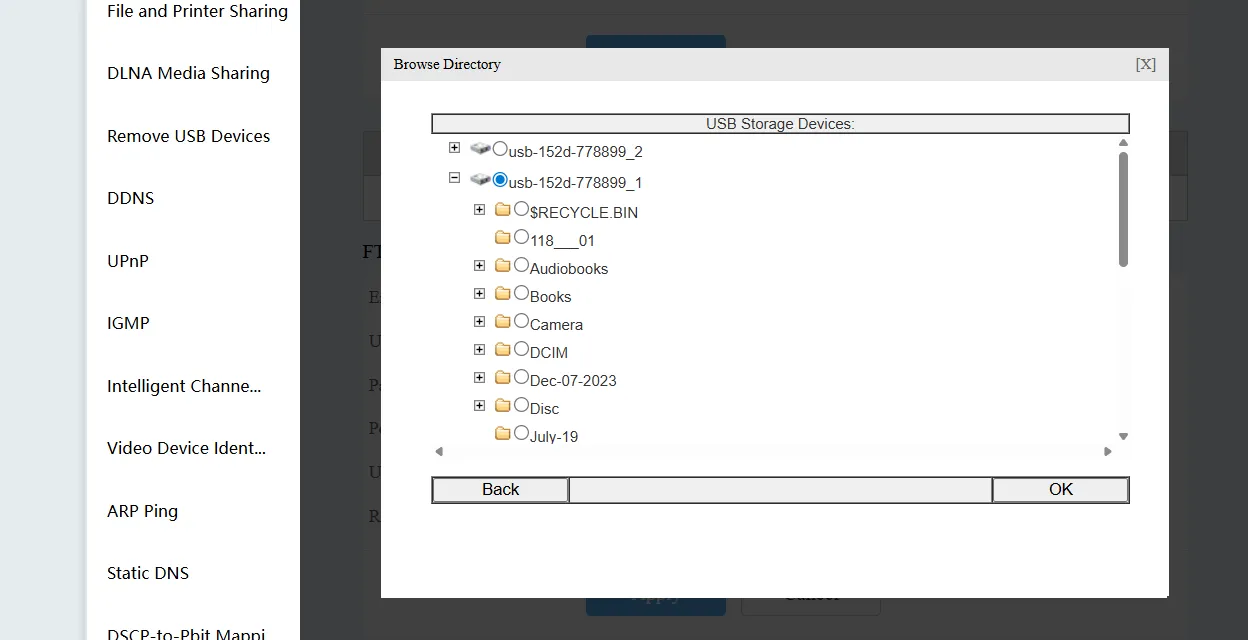 Giao diện chọn phân vùng hoặc thư mục trên ổ đĩa USB để chia sẻ qua router
Giao diện chọn phân vùng hoặc thư mục trên ổ đĩa USB để chia sẻ qua router
Hãy cấu hình quyền truy cập theo nhu cầu cụ thể của bạn. Bạn có thể thiết lập quyền chỉ đọc (read-only) cho một số người dùng hoặc thư mục, trong khi cấp quyền đọc-ghi đầy đủ (read-write) cho những người khác. Nếu bạn đang chia sẻ các tệp tin media mà mọi người đều có thể truy cập, bạn có thể bỏ qua bước xác thực cho các thư mục cụ thể đó.
Sau khi cấu hình xong, bạn sẽ muốn lưu các thay đổi bằng cách nhấp vào “Apply” hoặc “Save”, sau đó đợi vài giây để máy chủ FTP hoặc SMB khởi động. Lúc này, bạn có thể truy cập các tệp tin của mình trong trình quản lý tệp trên máy tính, bất kể đó là Windows, Linux, macOS hay một hệ điều hành khác. Nhấp vào “Network” trong ngăn điều hướng, chọn ổ SSD của bạn và đăng nhập bằng tên người dùng và mật khẩu bạn đã thêm vào máy chủ của mình.
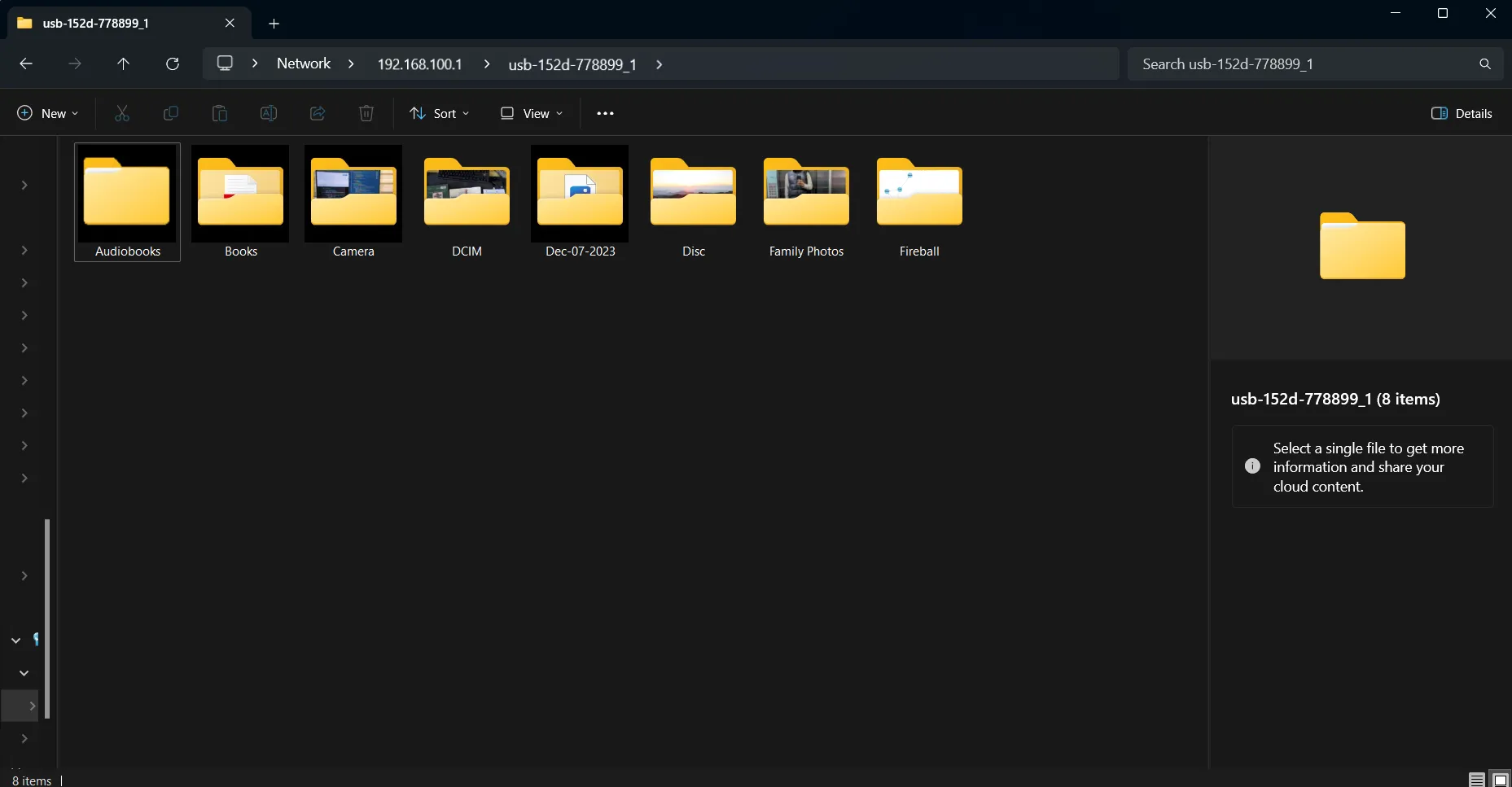 Truy cập các tệp tin trên máy chủ FTP thông qua File Explorer sau khi thiết lập NAS từ router
Truy cập các tệp tin trên máy chủ FTP thông qua File Explorer sau khi thiết lập NAS từ router
Ngoài ra, bạn cũng có thể sử dụng trình duyệt web để truy cập các tệp tin của mình. Trong thanh địa chỉ URL, hãy gõ “ftp://” theo sau là địa chỉ gateway của router (ví dụ: ftp://192.168.1.1), sau đó nhấn Enter và nhập thông tin đăng nhập của bạn để kết nối với máy chủ. Giờ đây, bạn đã có quyền truy cập vào các tệp tin của mình. Sau khi kết nối, bạn có thể sao chép tệp tin đến và từ ổ đĩa giống như bất kỳ thư mục nào khác trên máy tính của bạn.
Khắc Phục Các Sự Cố Thường Gặp Khi Dùng NAS Từ Router
Sử dụng router và ổ đĩa lưu trữ làm NAS là một cách tuyệt vời để mở rộng khả năng lưu trữ mạng của bạn, nhưng cũng có một số vấn đề bạn có thể gặp phải.
| Vấn đề | Giải pháp |
|---|
Hướng Dẫn Biến Router WiFi Thành NAS Đơn Giản Tại Nhà: Giải Pháp Lưu Trữ Hiệu Quả
Bạn đang tìm kiếm một giải pháp lưu trữ dữ liệu tập trung, chia sẻ file trong mạng gia đình mà không muốn đầu tư vào các thiết bị NAS chuyên dụng đắt đỏ? Tin tốt là chiếc router WiFi hiện đại mà bạn đang sử dụng hoàn toàn có thể trở thành một hệ thống NAS cơ bản nhưng đáng tin cậy. Thuthuat360.net sẽ hướng dẫn bạn cách tận dụng tối đa router và một ổ cứng gắn ngoài để thiết lập một NAS tại nhà, giúp bạn dễ dàng truy cập và quản lý dữ liệu từ mọi thiết bị, đồng thời chiếm lĩnh các vị trí cao nhất trên công cụ tìm kiếm với hướng dẫn chi tiết và tối ưu hóa SEO.
Giải pháp này không chỉ tiết kiệm chi phí mà còn rất tiện lợi, tận dụng những gì bạn đã có sẵn. Đây là bước khởi đầu lý tưởng để khám phá thế giới lưu trữ mạng trước khi cân nhắc các hệ thống phức hợp hơn.
Router WiFi Có Thể Biến Thành NAS Cơ Bản Như Thế Nào?
Hầu hết các router WiFi hiện đại đều được trang bị một cổng USB. Cổng này không chỉ dùng để cập nhật firmware hay sạc thiết bị di động mà còn cho phép router thực hiện các tác vụ bổ sung, trong đó có khả năng chia sẻ file qua mạng nội bộ. Khi bạn kết nối một ổ cứng gắn ngoài, chẳng hạn như ổ SSD hoặc HDD, vào cổng USB của router, bạn đã biến nó thành một thiết bị lưu trữ mạng (NAS) cơ bản.
Hệ thống NAS đơn giản này cho phép tất cả các thiết bị kết nối vào mạng WiFi của bạn (máy tính, điện thoại, TV thông minh, máy tính bảng) truy cập chung vào dữ liệu trên ổ cứng đó. Điều này mở ra nhiều khả năng hữu ích: từ việc sao lưu tài liệu quan trọng, chia sẻ hình ảnh và video giữa các thành viên trong gia đình, đến truyền phát phim ảnh hay nhạc số trực tiếp tới các thiết bị giải trí.
Ưu điểm nổi bật của phương pháp này là sự nhanh chóng và hiệu quả về chi phí. Bạn không cần mua sắm phần cứng mới, mà chỉ tận dụng tối đa công năng của router hiện tại. Việc thiết lập cũng rất đơn giản, phù hợp với cả những người dùng không chuyên về công nghệ. Trước khi quyết định đầu tư vào một hệ thống NAS chuyên nghiệp, hãy thử nghiệm cách này để đánh giá xem lưu trữ mạng có thực sự phù hợp với nhu cầu của bạn không.
Những Yếu Tố Cần Chuẩn Bị Để Tạo NAS Với Router
Để biến router WiFi của bạn thành một hệ thống NAS đơn giản, các yêu cầu về phần cứng là rất tối thiểu, mang lại tính tiện lợi cao cho người dùng gia đình.
- Router WiFi có cổng USB và hỗ trợ chia sẻ tệp: Đây là yếu tố cốt lõi. Hầu hết các router sản xuất trong vài năm gần đây đều có cổng USB (thường là USB 2.0 hoặc USB 3.x). Để đạt được tốc độ truyền tải tối ưu khi sử dụng NAS, hãy ưu tiên các router có cổng USB 3.0 trở lên. Bạn nên kiểm tra kỹ thông số kỹ thuật hoặc sách hướng dẫn của router để xác nhận rằng nó hỗ trợ tính năng chia sẻ tệp (file sharing), không chỉ đơn thuần là cổng sạc hay cập nhật firmware. Các thương hiệu phổ biến như TP-Link, Netgear, ASUS, và Linksys thường tích hợp sẵn tính năng này.
- Ổ SSD hoặc ổ cứng gắn ngoài (HDD/SSD External): Bất kỳ ổ đĩa lưu trữ ngoài nào cũng có thể được sử dụng. Nếu bạn có sẵn một ổ cứng nội bộ (Internal HDD/SSD), bạn có thể mua một vỏ bọc USB (USB enclosure) để biến nó thành ổ cứng gắn ngoài. Ổ SSD được khuyến nghị hơn do tốc độ đọc/ghi nhanh hơn và hoạt động êm ái hơn so với HDD truyền thống, đặc biệt hữu ích cho việc truyền phát đa phương tiện.
- Ổ đĩa được định dạng phù hợp (NTFS/FAT32/exFAT): Để router có thể nhận diện và truy cập ổ đĩa, nó cần được định dạng theo chuẩn mà router hỗ trợ. Định dạng NTFS phổ biến trên Windows, hỗ trợ dung lượng lớn và bảo mật tốt hơn. Tuy nhiên, một số router cũ hoặc giá rẻ có thể chỉ hỗ trợ FAT32 hoặc exFAT. Nếu router không nhận ổ NTFS, bạn có thể cần định dạng lại ổ đĩa sang FAT32 hoặc exFAT. Lưu ý FAT32 có giới hạn dung lượng file tối đa là 4GB.
- Thiết bị để cấu hình: Bạn sẽ cần một máy tính hoặc điện thoại thông minh đã kết nối với mạng WiFi của router để truy cập vào giao diện quản trị và thực hiện các bước thiết lập NAS.
 Các thiết bị cần thiết để xây dựng NAS từ router WiFi tại nhà
Các thiết bị cần thiết để xây dựng NAS từ router WiFi tại nhà
Hướng Dẫn Từng Bước Biến Router Và SSD Thành NAS
Để bắt đầu thiết lập hệ thống NAS đơn giản của bạn, hãy làm theo các bước chi tiết sau đây.
Đầu tiên, hãy kết nối ổ SSD hoặc ổ cứng USB của bạn vào cổng USB trên router. Một số router sẽ có đèn báo LED bật sáng khi thiết bị USB được kết nối đúng cách. Nếu đèn không sáng, bạn có thể thử rút ổ đĩa ra và cắm lại, hoặc thử sử dụng một sợi cáp USB khác để đảm bảo kết nối ổn định.
Truy Cập Giao Diện Quản Trị Router
Bước quan trọng tiếp theo là đăng nhập vào bảng điều khiển quản trị (admin panel) của router.
- Mở trình duyệt web: Trên máy tính hoặc điện thoại đã kết nối với mạng WiFi của router, mở một trình duyệt web bất kỳ.
- Nhập địa chỉ IP của router: Trong thanh địa chỉ của trình duyệt, nhập địa chỉ IP mặc định của router. Thông thường, các địa chỉ IP phổ biến là
192.168.1.1hoặc192.168.0.1. Trong một số trường hợp, địa chỉ có thể là192.168.100.1hoặc khác tùy thuộc vào nhà sản xuất hoặc nhà cung cấp dịch vụ internet (ISP) của bạn. - Tìm địa chỉ IP chính xác: Nếu bạn không chắc chắn về địa chỉ IP của router, hãy kiểm tra nhãn dán ở mặt sau hoặc dưới đáy của thiết bị. Thông tin đăng nhập và địa chỉ IP thường được in ở đó. Bạn cũng có thể tìm kiếm trong sách hướng dẫn sử dụng router của mình.
- Đăng nhập: Khi trang đăng nhập hiện ra, hãy nhập tên người dùng và mật khẩu quản trị của router. Mặc định, chúng thường là “admin” cho cả hai trường, hoặc “root”. Hãy tham khảo nhãn dán trên router để tìm thông tin đăng nhập mặc định nếu bạn chưa từng thay đổi.
 Thông tin đăng nhập router thường được dán trên tem ở mặt sau thiết bị
Thông tin đăng nhập router thường được dán trên tem ở mặt sau thiết bị
Tìm Tùy Chọn Quản Lý Lưu Trữ USB
Sau khi đăng nhập thành công vào giao diện quản trị router, bạn cần tìm đến các tùy chọn liên quan đến quản lý USB hoặc lưu trữ.
- Vị trí thông thường: Các tùy chọn này thường nằm trong phần “Advanced settings” (Cài đặt nâng cao), nhưng tên menu có thể khác nhau tùy thuộc vào từng thương hiệu router. Bạn hãy tìm các mục có tên như “USB Settings”, “Storage”, “USB Storage”, “File Sharing”, “Network Sharing”, hoặc “Applications”.
- Chọn loại chia sẻ: Trong phần này, bạn sẽ thấy các tùy chọn cho các tính năng như chia sẻ đa phương tiện DLNA (Digital Living Network Alliance), chia sẻ tệp SMB (Server Message Block), hoặc tùy chọn máy chủ FTP (File Transfer Protocol).
- DLNA: Thường chỉ giới hạn cho việc truyền phát các tệp đa phương tiện như ảnh, nhạc, video.
- SMB hoặc FTP: Đối với một hệ thống NAS thực sự, cho phép chia sẻ mọi loại tệp, bạn nên sử dụng SMB (thường gọi là “Network Neighborhood” hoặc “SMB sharing”) hoặc FTP. SMB thường được ưu tiên hơn cho mạng nội bộ vì tích hợp tốt với File Explorer của Windows, macOS và Linux.
- Kích hoạt: Bật tùy chọn chia sẻ SMB nếu có. Nếu router của bạn là loại cơ bản do ISP cung cấp và không có tùy chọn SMB, hãy tìm và kích hoạt “Enable FTP Server” để sử dụng FTP.
- Thiết lập bảo mật (FTP/SMB): Nếu sử dụng FTP, hãy thiết lập tên người dùng và mật khẩu riêng biệt cho việc truy cập vào ổ đĩa chia sẻ. Thuthuat360.net khuyến nghị mạnh mẽ việc tạo một tài khoản và mật khẩu để đảm bảo an toàn cho dữ liệu, ngay cả khi bạn chỉ sử dụng NAS trong mạng gia đình.
Chỉ Định Đường Dẫn Thư Mục Cho Ổ USB
Dù bạn chọn phương thức chia sẻ SMB hay FTP, bước tiếp theo là xác định chính xác đường dẫn thư mục mà bạn muốn chia sẻ từ ổ đĩa USB.
- Chọn thư mục chia sẻ: Tìm một tùy chọn như “Browser” hoặc “Search” trong giao diện quản lý lưu trữ USB. Khi nhấp vào, một cây thư mục sẽ hiện ra, hiển thị tất cả các thư mục trên thiết bị USB đã kết nối của bạn. Chọn phân vùng hoặc thư mục mà bạn muốn chia sẻ.
- Cấu hình quyền truy cập: Thiết lập quyền truy cập phù hợp với nhu cầu của bạn. Bạn có thể cài đặt quyền chỉ đọc (read-only) cho một số người dùng hoặc thư mục cụ thể, trong khi cấp quyền đọc-ghi đầy đủ (read-write) cho những người dùng khác. Nếu bạn chia sẻ các tệp tin đa phương tiện mà mọi người trong nhà đều có thể truy cập, bạn có thể bỏ qua bước xác thực cho các thư mục đó.
- Lưu cấu hình: Sau khi đã cấu hình xong, hãy nhấn “Apply” hoặc “Save” để lưu lại các thay đổi. Đợi vài giây để máy chủ FTP hoặc SMB khởi động.
- Truy cập file:
- Trên máy tính (Windows, Linux, macOS): Mở trình quản lý tệp (File Explorer trên Windows, Finder trên macOS). Trong thanh điều hướng, tìm mục “Network” (Mạng), sau đó chọn ổ SSD/HDD đã chia sẻ của bạn. Bạn sẽ được yêu cầu nhập tên người dùng và mật khẩu đã thiết lập.
- Qua trình duyệt web: Bạn cũng có thể truy cập tệp tin qua trình duyệt web. Trong thanh địa chỉ URL, nhập
ftp://theo sau là địa chỉ IP của router (ví dụ:ftp://192.168.1.1), sau đó nhấn Enter và nhập thông tin đăng nhập của bạn.
Sau khi kết nối thành công, bạn có thể sao chép tệp tin đến và từ ổ đĩa NAS vừa tạo một cách dễ dàng, giống như bất kỳ thư mục nào khác trên máy tính của bạn.
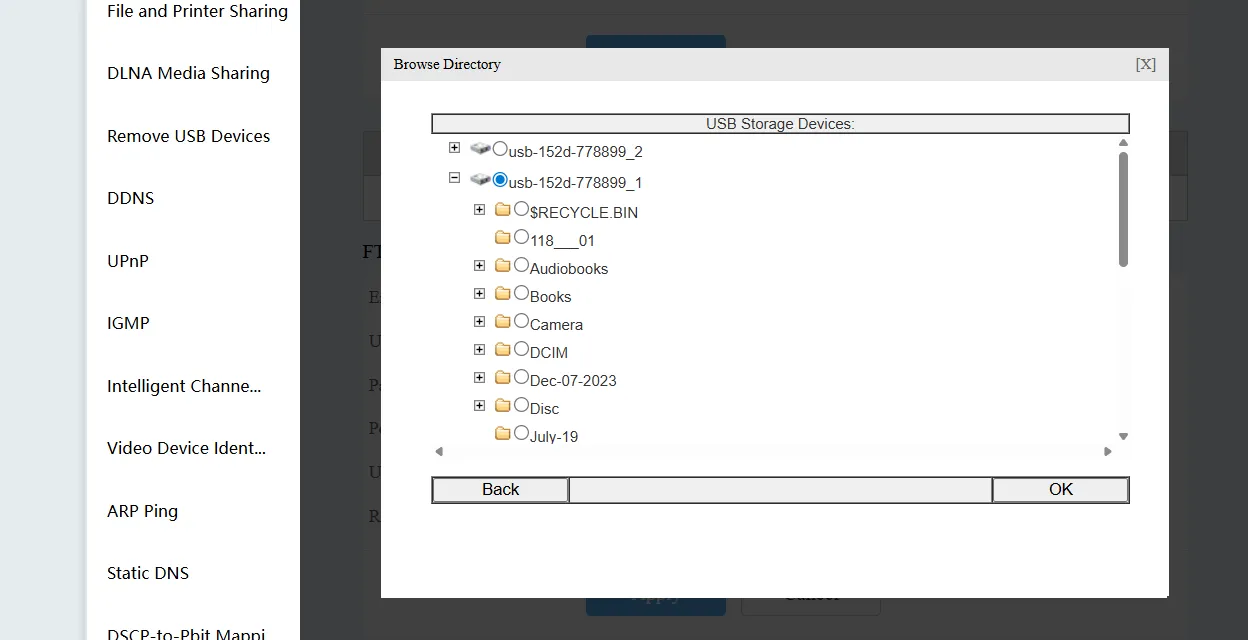 Giao diện chọn phân vùng hoặc thư mục trên ổ đĩa USB để chia sẻ qua router
Giao diện chọn phân vùng hoặc thư mục trên ổ đĩa USB để chia sẻ qua router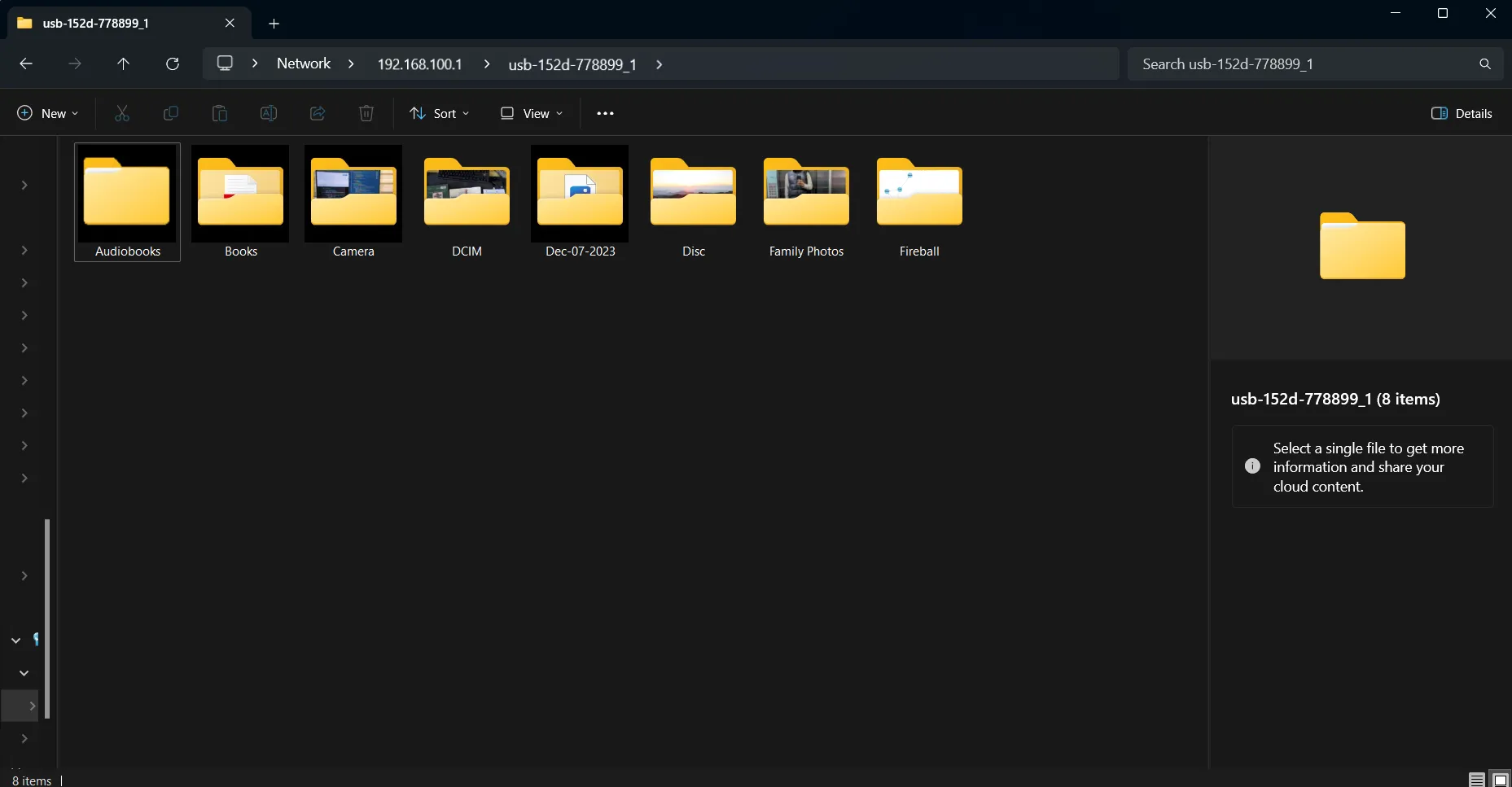 Truy cập các tệp tin trên máy chủ FTP thông qua File Explorer sau khi thiết lập NAS từ router
Truy cập các tệp tin trên máy chủ FTP thông qua File Explorer sau khi thiết lập NAS từ router
Khắc Phục Các Sự Cố Thường Gặp Khi Dùng NAS Từ Router
Việc biến router và ổ đĩa lưu trữ thành một hệ thống NAS đơn giản là một giải pháp hữu ích, nhưng đôi khi bạn có thể gặp phải một số vấn đề. Dưới đây là bảng tổng hợp các sự cố thường gặp và cách khắc phục chúng để bạn dễ dàng xử lý.
| Vấn đề | Giải pháp |
|---|
Hướng Dẫn Biến Router WiFi Thành NAS Đơn Giản Tại Nhà: Giải Pháp Lưu Trữ Hiệu Quả
Bạn đang tìm kiếm một giải pháp lưu trữ dữ liệu tập trung, chia sẻ file trong mạng gia đình mà không muốn đầu tư vào các thiết bị NAS chuyên dụng đắt đỏ? Tin tốt là chiếc router WiFi hiện đại mà bạn đang sử dụng hoàn toàn có thể trở thành một hệ thống NAS cơ bản nhưng đáng tin cậy. Thuthuat360.net sẽ hướng dẫn bạn cách tận dụng tối đa router và một ổ cứng gắn ngoài để thiết lập một NAS tại nhà, giúp bạn dễ dàng truy cập và quản lý dữ liệu từ mọi thiết bị, đồng thời chiếm lĩnh các vị trí cao nhất trên công cụ tìm kiếm với hướng dẫn chi tiết và tối ưu hóa SEO.
Giải pháp này không chỉ tiết kiệm chi phí mà còn rất tiện lợi, tận dụng những gì bạn đã có sẵn. Đây là bước khởi đầu lý tưởng để khám phá thế giới lưu trữ mạng trước khi cân nhắc các hệ thống phức hợp hơn.
Router WiFi Có Thể Biến Thành NAS Cơ Bản Như Thế Nào?
Đa số các router WiFi hiện đại đều được trang bị một cổng USB, được thiết kế để bạn có thể chia sẻ tệp tin qua mạng nội bộ. Cổng USB này mở rộng khả năng của router, cho phép nó thực hiện các tác vụ bổ sung ngoài việc phát sóng Wi-Fi. Bằng cách kết nối một ổ SSD gắn ngoài hoặc ổ cứng di động vào cổng USB của router, bạn có thể tạo ra một hệ thống lưu trữ mạng (NAS) đơn giản, tiết kiệm chi phí và tiện lợi, phục vụ hiệu quả cho việc truyền phát đa phương tiện, sao lưu dữ liệu hoặc chia sẻ file giữa các thiết bị trong nhà.
Cách tiếp cận này không chỉ nhanh chóng mà còn rất kinh tế. Bạn tận dụng được phần cứng đã có sẵn, và quy trình cài đặt cũng cực kỳ dễ dàng. Trước khi quyết định đầu tư vào các thiết bị NAS chuyên dụng đắt tiền, việc thử nghiệm giải pháp NAS với router là một lựa chọn tuyệt vời để xem liệu lưu trữ mạng có thực sự phù hợp với nhu cầu của bạn hay không.
Những Yếu Tố Cần Chuẩn Bị Để Tạo NAS Với Router
Để biến router WiFi của bạn thành một hệ thống NAS đơn giản, các yêu cầu về phần cứng là rất tối thiểu, mang lại tính tiện lợi cao cho người dùng gia đình.
- Router WiFi có cổng USB và hỗ trợ chia sẻ tệp: Đây là yếu tố cốt lõi. Hầu hết các router sản xuất trong vài năm gần đây đều có cổng USB (thường là USB 2.0 hoặc USB 3.x). Để đạt được tốc độ truyền tải tối ưu khi sử dụng NAS, hãy ưu tiên các router có cổng USB 3.0 trở lên. Bạn nên kiểm tra kỹ thông số kỹ thuật hoặc sách hướng dẫn của router để xác nhận rằng nó hỗ trợ tính năng chia sẻ tệp (file sharing), không chỉ đơn thuần là cổng sạc hay cập nhật firmware. Các thương hiệu phổ biến như TP-Link, Netgear, ASUS, và Linksys thường tích hợp sẵn tính năng này.
- Ổ SSD hoặc ổ cứng gắn ngoài (HDD/SSD External): Bất kỳ ổ đĩa lưu trữ ngoài nào cũng có thể được sử dụng. Nếu bạn có sẵn một ổ cứng nội bộ (Internal HDD/SSD), bạn có thể mua một vỏ bọc USB (USB enclosure) để biến nó thành ổ cứng gắn ngoài. Ổ SSD được khuyến nghị hơn do tốc độ đọc/ghi nhanh hơn và hoạt động êm ái hơn so với HDD truyền thống, đặc biệt hữu ích cho việc truyền phát đa phương tiện.
- Ổ đĩa được định dạng phù hợp (NTFS/FAT32/exFAT): Để router có thể nhận diện và truy cập ổ đĩa, nó cần được định dạng theo chuẩn mà router hỗ trợ. Định dạng NTFS phổ biến trên Windows, hỗ trợ dung lượng lớn và bảo mật tốt hơn. Tuy nhiên, một số router cũ hoặc giá rẻ có thể chỉ hỗ trợ FAT32 hoặc exFAT. Nếu router không nhận ổ NTFS, bạn có thể cần định dạng lại ổ đĩa sang FAT32 hoặc exFAT. Lưu ý FAT32 có giới hạn dung lượng file tối đa là 4GB.
- Thiết bị để cấu hình: Bạn sẽ cần một máy tính hoặc điện thoại thông minh đã kết nối với mạng WiFi của router để truy cập vào giao diện quản trị và thực hiện các bước thiết lập NAS.
 Các thiết bị cần thiết để xây dựng NAS từ router WiFi tại nhà
Các thiết bị cần thiết để xây dựng NAS từ router WiFi tại nhà
Hướng Dẫn Từng Bước Biến Router Và SSD Thành NAS
Để bắt đầu thiết lập hệ thống NAS đơn giản của bạn, hãy làm theo các bước chi tiết sau đây.
Đầu tiên, hãy kết nối ổ SSD hoặc ổ cứng USB của bạn vào cổng USB trên router. Một số router sẽ có đèn báo LED bật sáng khi thiết bị USB được kết nối đúng cách. Nếu đèn không sáng, bạn có thể thử rút ổ đĩa ra và cắm lại, hoặc thử sử dụng một sợi cáp USB khác để đảm bảo kết nối ổn định.
Truy Cập Giao Diện Quản Trị Router
Bước quan trọng tiếp theo là đăng nhập vào bảng điều khiển quản trị (admin panel) của router.
- Mở trình duyệt web: Trên máy tính hoặc điện thoại đã kết nối với mạng WiFi của router, mở một trình duyệt web bất kỳ.
- Nhập địa chỉ IP của router: Trong thanh địa chỉ của trình duyệt, nhập địa chỉ IP mặc định của router. Thông thường, các địa chỉ IP phổ biến là
192.168.1.1hoặc192.168.0.1. Trong một số trường hợp, địa chỉ có thể là192.168.100.1hoặc khác tùy thuộc vào nhà sản xuất hoặc nhà cung cấp dịch vụ internet (ISP) của bạn. - Tìm địa chỉ IP chính xác: Nếu bạn không chắc chắn về địa chỉ IP của router, hãy kiểm tra nhãn dán ở mặt sau hoặc dưới đáy của thiết bị. Thông tin đăng nhập và địa chỉ IP thường được in ở đó. Bạn cũng có thể tìm kiếm trong sách hướng dẫn sử dụng router của mình.
- Đăng nhập: Khi trang đăng nhập hiện ra, hãy nhập tên người dùng và mật khẩu quản trị của router. Mặc định, chúng thường là “admin” cho cả hai trường, hoặc “root”. Hãy tham khảo nhãn dán trên router để tìm thông tin đăng nhập mặc định nếu bạn chưa từng thay đổi.
 Thông tin đăng nhập router thường được dán trên tem ở mặt sau thiết bị
Thông tin đăng nhập router thường được dán trên tem ở mặt sau thiết bị
Tìm Tùy Chọn Quản Lý Lưu Trữ USB
Sau khi đăng nhập thành công vào giao diện quản trị router, bạn cần tìm đến các tùy chọn liên quan đến quản lý USB hoặc lưu trữ.
- Vị trí thông thường: Các tùy chọn này thường nằm trong phần “Advanced settings” (Cài đặt nâng cao), nhưng tên menu có thể khác nhau tùy thuộc vào từng thương hiệu router. Bạn hãy tìm các mục có tên như “USB Settings”, “Storage”, “USB Storage”, “File Sharing”, “Network Sharing”, hoặc “Applications”.
- Chọn loại chia sẻ: Trong phần này, bạn sẽ thấy các tùy chọn cho các tính năng như chia sẻ đa phương tiện DLNA (Digital Living Network Alliance), chia sẻ tệp SMB (Server Message Block), hoặc tùy chọn máy chủ FTP (File Transfer Protocol).
- DLNA: Thường chỉ giới hạn cho việc truyền phát các tệp đa phương tiện như ảnh, nhạc, video.
- SMB hoặc FTP: Đối với một hệ thống NAS thực sự, cho phép chia sẻ mọi loại tệp, bạn nên sử dụng SMB (thường gọi là “Network Neighborhood” hoặc “SMB sharing”) hoặc FTP. SMB thường được ưu tiên hơn cho mạng nội bộ vì tích hợp tốt với File Explorer của Windows, macOS và Linux.
- Kích hoạt: Bật tùy chọn chia sẻ SMB nếu có. Nếu router của bạn là loại cơ bản do ISP cung cấp và không có tùy chọn SMB, hãy tìm và kích hoạt “Enable FTP Server” để sử dụng FTP.
- Thiết lập bảo mật (FTP/SMB): Nếu sử dụng FTP, hãy thiết lập tên người dùng và mật khẩu riêng biệt cho việc truy cập vào ổ đĩa chia sẻ. Thuthuat360.net khuyến nghị mạnh mẽ việc tạo một tài khoản và mật khẩu để đảm bảo an toàn cho dữ liệu, ngay cả khi bạn chỉ sử dụng NAS trong mạng gia đình.
Chỉ Định Đường Dẫn Thư Mục Cho Ổ USB
Dù bạn chọn phương thức chia sẻ SMB hay FTP, bước tiếp theo là xác định chính xác đường dẫn thư mục mà bạn muốn chia sẻ từ ổ đĩa USB.
- Chọn thư mục chia sẻ: Tìm một tùy chọn như “Browser” hoặc “Search” trong giao diện quản lý lưu trữ USB. Khi nhấp vào, một cây thư mục sẽ hiện ra, hiển thị tất cả các thư mục trên thiết bị USB đã kết nối của bạn. Chọn phân vùng hoặc thư mục mà bạn muốn chia sẻ.
- Cấu hình quyền truy cập: Thiết lập quyền truy cập phù hợp với nhu cầu của bạn. Bạn có thể cài đặt quyền chỉ đọc (read-only) cho một số người dùng hoặc thư mục cụ thể, trong khi cấp quyền đọc-ghi đầy đủ (read-write) cho những người dùng khác. Nếu bạn chia sẻ các tệp tin đa phương tiện mà mọi người trong nhà đều có thể truy cập, bạn có thể bỏ qua bước xác thực cho các thư mục đó.
- Lưu cấu hình: Sau khi đã cấu hình xong, hãy nhấn “Apply” hoặc “Save” để lưu lại các thay đổi. Đợi vài giây để máy chủ FTP hoặc SMB khởi động.
- Truy cập file:
- Trên máy tính (Windows, Linux, macOS): Mở trình quản lý tệp (File Explorer trên Windows, Finder trên macOS). Trong thanh điều hướng, tìm mục “Network” (Mạng), sau đó chọn ổ SSD/HDD đã chia sẻ của bạn. Bạn sẽ được yêu cầu nhập tên người dùng và mật khẩu đã thiết lập.
- Qua trình duyệt web: Bạn cũng có thể truy cập tệp tin qua trình duyệt web. Trong thanh địa chỉ URL, nhập
ftp://theo sau là địa chỉ IP của router (ví dụ:ftp://192.168.1.1), sau đó nhấn Enter và nhập thông tin đăng nhập của bạn.
Sau khi kết nối thành công, bạn có thể sao chép tệp tin đến và từ ổ đĩa NAS vừa tạo một cách dễ dàng, giống như bất kỳ thư mục nào khác trên máy tính của bạn.
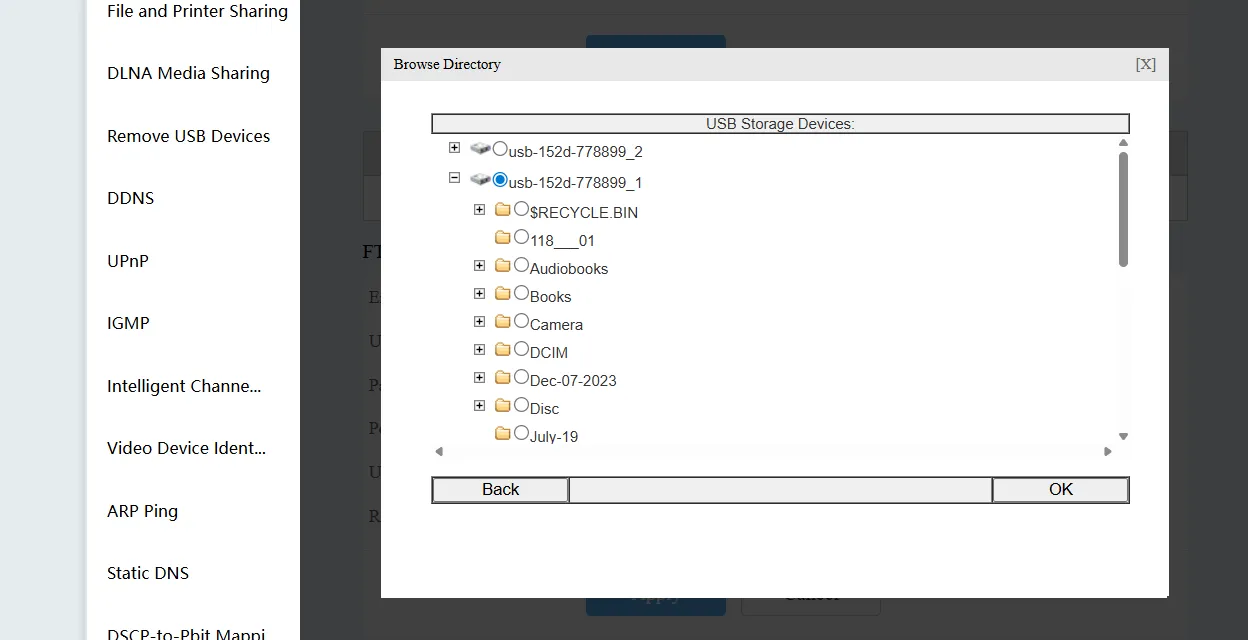 Giao diện chọn phân vùng hoặc thư mục trên ổ đĩa USB để chia sẻ qua router
Giao diện chọn phân vùng hoặc thư mục trên ổ đĩa USB để chia sẻ qua router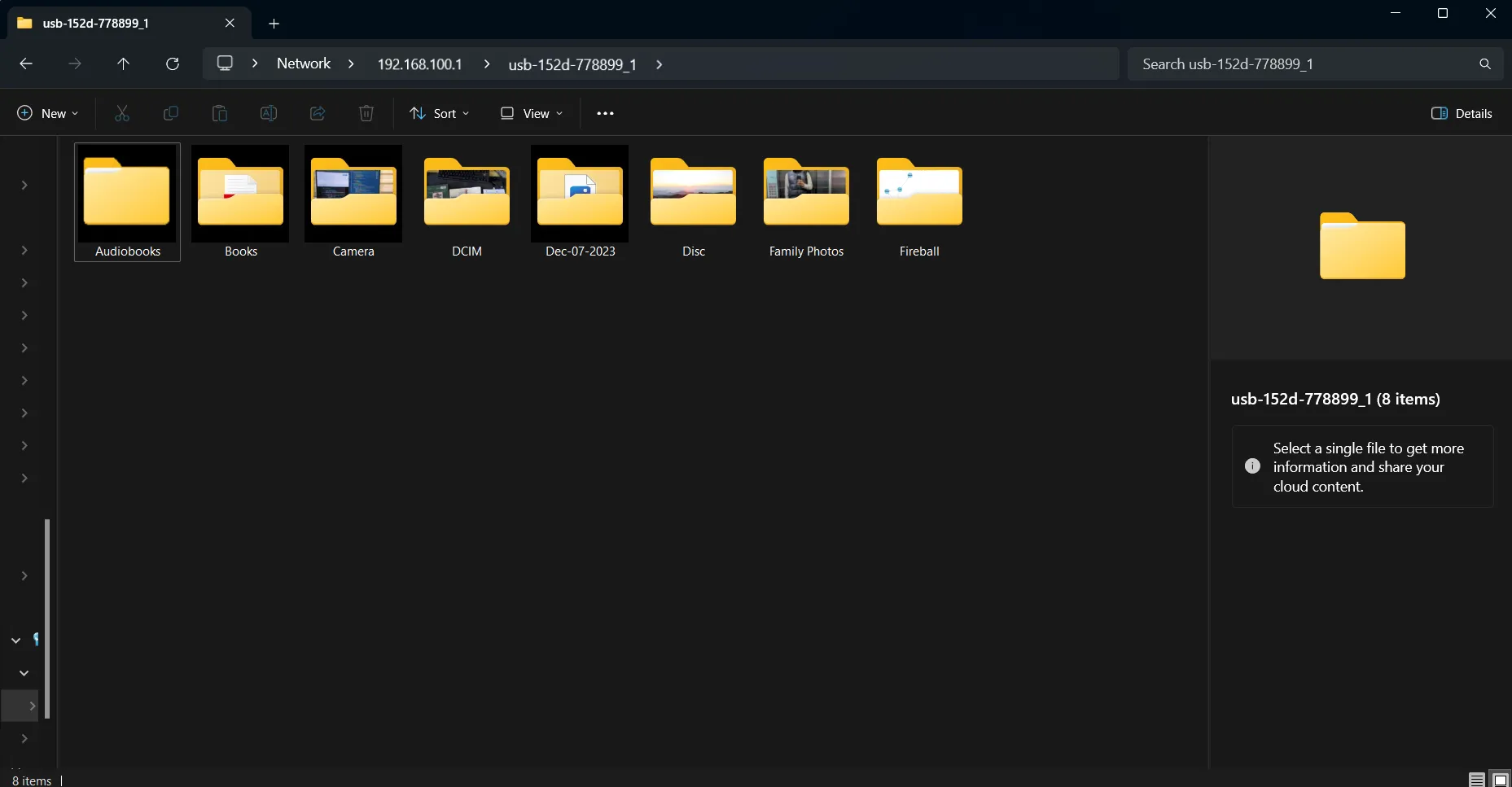 Truy cập các tệp tin trên máy chủ FTP thông qua File Explorer sau khi thiết lập NAS từ router
Truy cập các tệp tin trên máy chủ FTP thông qua File Explorer sau khi thiết lập NAS từ router
Khắc Phục Các Sự Cố Thường Gặp Khi Dùng NAS Từ Router
Việc biến router và ổ đĩa lưu trữ thành một hệ thống NAS đơn giản là một giải pháp hữu ích, nhưng đôi khi bạn có thể gặp phải một số vấn đề. Dưới đây là bảng tổng hợp các sự cố thường gặp và cách khắc phục chúng để bạn dễ dàng xử lý.
| Vấn đề | Giải pháp |
|---|---|
| Không kết nối được vào ổ đĩa | Kiểm tra ổ SSD/HDD của bạn. Một số router có vấn đề về tương thích với các ổ đĩa dung lượng lớn hoặc định dạng file cụ thể. Nếu bạn đang sử dụng ổ đĩa lớn hơn 2TB hoặc 4TB, router của bạn có thể không hỗ trợ đầy đủ. Trong trường hợp này, hãy thử sử dụng ổ đĩa nhỏ hơn hoặc chia ổ đĩa lớn thành các phân vùng nhỏ hơn mà router có thể xử lý. |
| Sự cố nhận diện ổ đĩa | Nếu router không phát hiện ổ đĩa đã kết nối, trước tiên hãy kiểm tra xem kết nối USB có chắc chắn không và ổ đĩa có nhận đủ nguồn điện không. Thử kết nối ổ đĩa với máy tính trước để xác minh nó hoạt động bình thường, sau đó định dạng lại ổ đĩa thành NTFS hoặc FAT32 (nếu cần) trước khi kết nối lại với router. |
| Vấn đề kết nối mạng | Các vấn đề này thường phát sinh do các thiết bị của bạn đang ở trên các mạng con (subnets) hoặc phân đoạn mạng khác nhau. Đảm bảo rằng tất cả các thiết bị đang cố gắng truy cập ổ đĩa chia sẻ đều được kết nối vào cùng một mạng với router đang lưu trữ NAS. Nếu bạn có nhiều router hoặc điểm truy cập, các thiết bị kết nối vào các thiết bị khác nhau có thể không giao tiếp được với nhau. |
| Bị chặn kết nối FTP/SMB | Điều này xảy ra do cài đặt tường lửa (firewall) trên router hoặc máy tính của bạn. Nhiều router có tính năng bảo mật tích hợp chặn một số loại kết nối mặc định. Kiểm tra cài đặt tường lửa của router và đảm bảo rằng FTP (cổng 21) và SMB (cổng 445) được cho phép nếu bạn đang sử dụng các giao thức đó. Một số router còn có cài đặt ALG (Application Layer Gateway) cho FTP cần được kiểm tra để tường lửa không can thiệp. |
| Không truy cập được file | Vấn đề này có thể liên quan đến xác thực hoặc quyền truy cập. Kiểm tra lại kỹ tên người dùng và mật khẩu bạn đang nhập. Xác minh rằng tài khoản người dùng của bạn có các quyền cần thiết để truy cập các thư mục đã chia sẻ. Đôi khi, việc khởi động lại router cũng có thể khắc phục được các lỗi tạm thời. |
Một giải pháp khác mà Thuthuat360.net gợi ý là cập nhật firmware cho router của bạn. Nếu không có gì hoạt động như mong đợi, hãy kiểm tra xem router của bạn có bản cập nhật firmware mới nhất không. Việc cập nhật firmware có thể khắc phục các lỗi phần mềm và cải thiện tính ổn định, tương thích của router.
Hạn Chế Của Giải Pháp NAS Dựa Trên Router
Mặc dù giải pháp biến router thành NAS hoạt động rất tốt cho các nhu cầu chia sẻ file cơ bản, chúng vẫn đi kèm với những hạn chế đáng kể về hiệu suất và tính năng so với các thiết bị NAS chuyên dụng.
 Cận cảnh cổng USB 3.0 trên router, thường dùng để kết nối ổ cứng ngoài cho NAS
Cận cảnh cổng USB 3.0 trên router, thường dùng để kết nối ổ cứng ngoài cho NAS
1. Tốc độ truyền tải hạn chế: Đây là nút thắt cổ chai lớn nhất. Ngay cả khi bạn sử dụng ổ SSD, bạn vẫn bị giới hạn bởi tốc độ của cổng USB trên router (thường là USB 3.0 hoặc thấp hơn, trừ khi router và ổ đĩa của bạn hỗ trợ USB4). Bạn có thể sẽ chỉ thấy tốc độ khoảng 40-50 MB/s, và hiệu suất sẽ giảm đáng kể khi có nhiều người dùng truy cập đồng thời. Một thiết bị NAS chuyên dụng có thể dễ dàng đạt tốc độ truyền tải 100 MB/s trở lên trên cùng một kết nối mạng, khiến nó phù hợp hơn nhiều cho việc sao lưu lượng lớn dữ liệu hoặc truyền phát video độ phân giải cao.
2. Hiệu suất xử lý và độ ổn định: Hầu hết các router dân dụng không được thiết kế để xử lý các tác vụ file chuyên sâu. Bộ xử lý của chúng có thể bị quá tải khi nhiều người dùng cùng lúc truy cập các tệp tin lớn. Điều này không chỉ làm giảm tốc độ truy cập NAS mà còn có thể là nguyên nhân khiến Wi-Fi bị ngắt kết nối ngẫu nhiên trên các thiết bị của bạn, gây ảnh hưởng đến trải nghiệm internet chung.
3. Tính năng hạn chế: Giải pháp NAS dựa trên router thiếu đi các tính năng nâng cao mà một NAS chuyên dụng mang lại. Bạn sẽ không có các tính năng như:
- Bảo vệ RAID: Không có khả năng sao lưu dữ liệu tự động hoặc bảo vệ dữ liệu khi một ổ đĩa bị lỗi. Nếu ổ đĩa của bạn bị hỏng, bạn sẽ mất tất cả dữ liệu nếu không có bản sao lưu riêng.
- Sao lưu tự động: Thiếu các công cụ tích hợp để tự động sao lưu dữ liệu từ các thiết bị khác trong mạng.
- Truy cập từ xa nâng cao: Khả năng truy cập từ xa thường rất cơ bản hoặc không an toàn bằng các giải pháp của NAS chuyên dụng.
- Khả năng chạy ứng dụng: Không thể cài đặt và chạy các ứng dụng bổ sung như máy chủ media Plex, máy chủ download, hoặc các dịch vụ đám mây cá nhân.
Bất chấp những hạn chế này, các giải pháp NAS dựa trên router vẫn xuất sắc trong các tác vụ chia sẻ file đơn giản. Chúng hoàn hảo cho việc truyền phát các tệp đa phương tiện tới các thiết bị trong nhà, chia sẻ ảnh giữa các thành viên gia đình hoặc cung cấp bộ nhớ sao lưu cơ bản cho các tài liệu. Điều quan trọng là phải hiểu rõ những gì thiết lập này có thể và không thể làm, và không mong đợi hiệu suất cấp doanh nghiệp từ phần cứng tiêu dùng.
Đối với hầu hết người dùng gia đình muốn bắt đầu tìm hiểu về lưu trữ mạng mà không cần đầu tư đáng kể, cách tiếp cận dựa trên router mang đến một điểm khởi đầu tuyệt vời. Bạn luôn có thể nâng cấp lên một NAS chuyên dụng sau này nếu bạn vượt quá khả năng của thiết lập router, và kinh nghiệm bạn có được từ hệ thống đơn giản này sẽ giúp bạn đưa ra quyết định tốt hơn về các giải pháp lưu trữ tiên tiến hơn.


